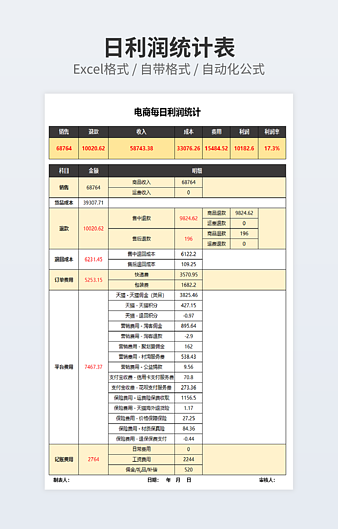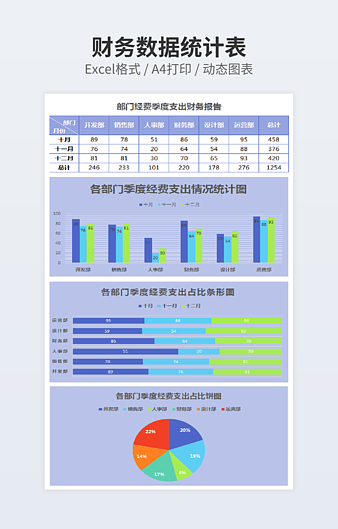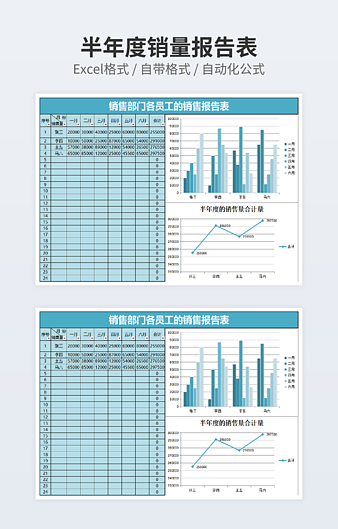Excel如何核对两个表格数据
 2024-01-03 15:08:00
2024-01-03 15:08:00
在Excel中表格数据有差异,数据多的情况下,肉眼核对效果极其低下,那么有什么快捷高效的核对数据方法呢?要核对两个表格数据,不需要自己动手,可以借助Excel中的功能,轻松搞定。下面一起看下Excel中如何快速核对两个表格数据。
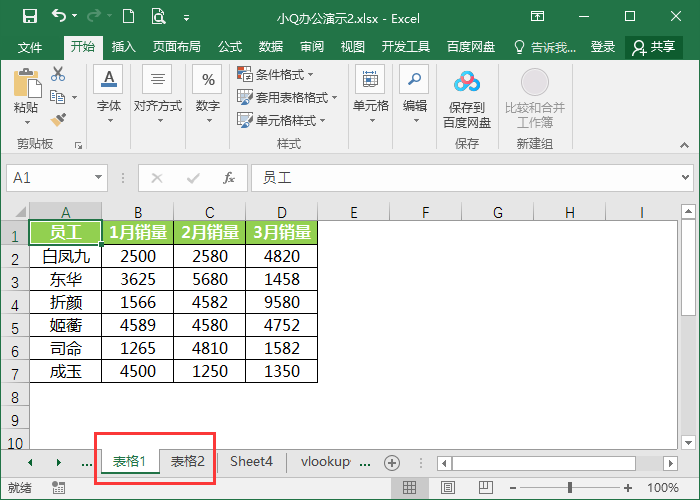
1、首先在表1单元格中,光标定位在第一个单元格,之后再按住Ctrl+A选中整个表格。并点击条件格式-新建规则。

2、在弹出来的界面上点击【使用公式确定要设置格式的单元格】。
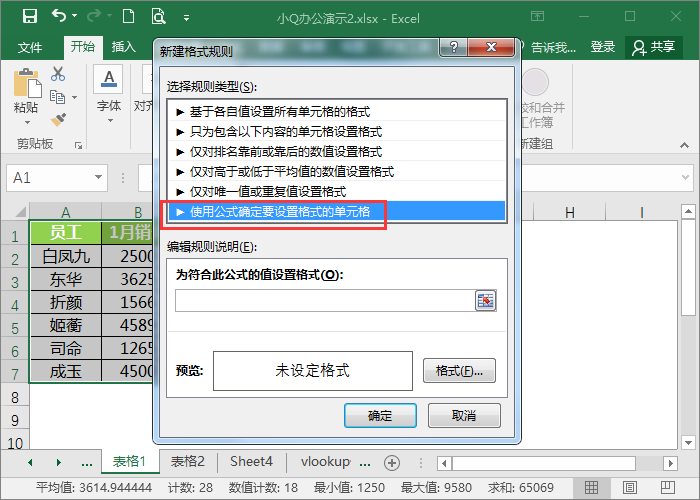
3、接着输入公式【=A1<>表格2!A1】,表示从表格1和表格2的单元格分别开始核对。
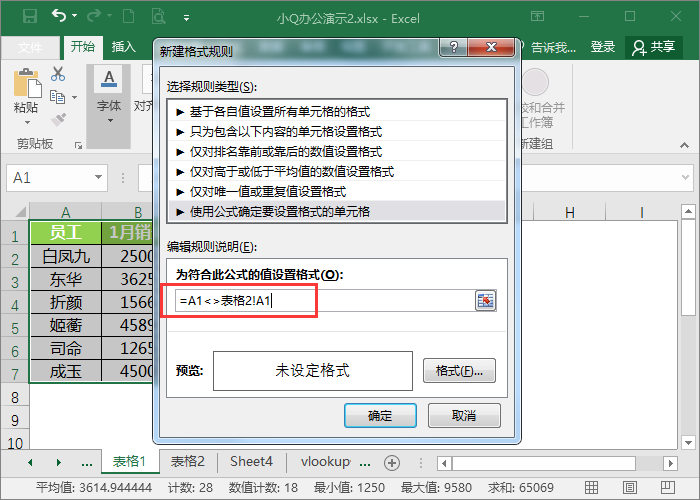
4、再点击格式-填充,选择需要的颜色填充,这样方便查看哪些是不一样的数据。
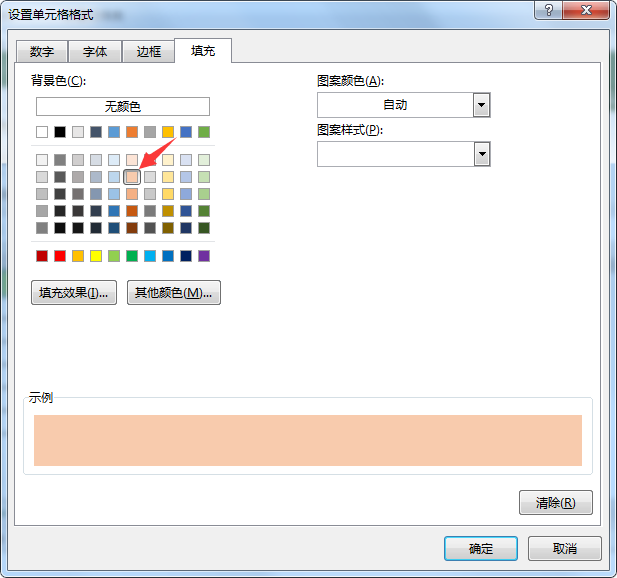
5、最后填充完颜色点击确定,就完成设置。

6、在单元格中被填充上颜色的就表示该单元格数据是不同的。
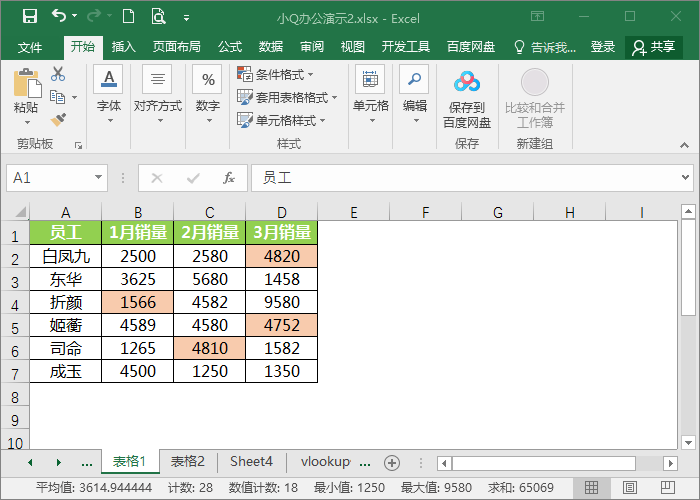
以上就是在Excel中核对两个表格数据的方法,希望对你有帮助!
如需转载请注明源网址:https://www.xqppt.com/article/812.html